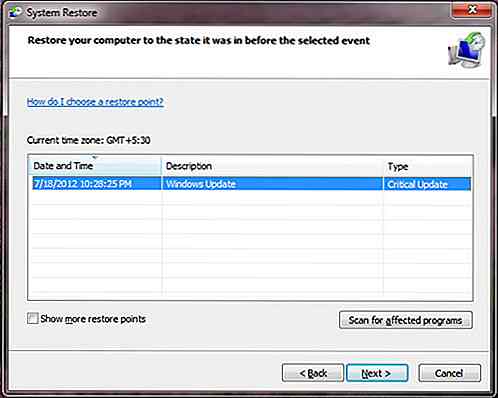it.hideout-lastation.com
it.hideout-lastation.com
Come accedere alle cartelle con restrizioni in Windows
Se sei bloccato in una situazione in cui Windows ti impedisce di accedere ai tuoi dati, potrei essere in grado di aiutarti a invertire la tendenza.
Potrebbero esserci più motivi per cui potresti visualizzare l' errore "Accesso negato" quando tenti di accedere o modificare una cartella. In questo post, cercherò di elencare tutte le possibili soluzioni per l'errore di accesso negato di Windows.
Nota: i seguenti metodi funzionano solo se si dispone dei diritti di amministratore del PC. Se hai un account standard, dovresti parlarne con l'amministratore del PC, poiché gli account standard hanno un accesso limitato.
Metodo 1: diventa proprietario
Di solito, questo errore si verifica quando c'è un conflitto con la proprietà della cartella . Ciò si verifica dopo l'aggiornamento a una nuova versione di Windows o l'utilizzo delle opzioni di controllo utente. Fortunatamente, come amministratore, non dovresti avere problemi a diventare di nuovo il proprietario.
- Fare clic con il tasto destro del mouse sulla cartella riservata e selezionare Proprietà . Passare ora alla scheda Sicurezza e fare clic sul pulsante Avanzate .
- Fare clic con il tasto destro del mouse sulla cartella e selezionare Proprietà dal menu di scelta rapida. Qui sotto la scheda Generale, fai clic sul pulsante Avanzate .
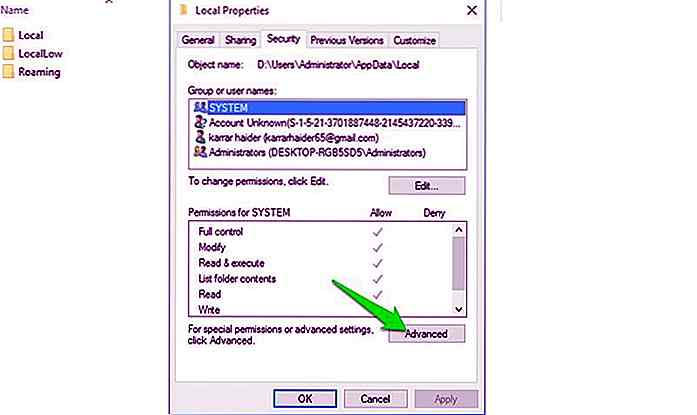 Qui fai clic su Cambia link accanto al proprietario .
Qui fai clic su Cambia link accanto al proprietario .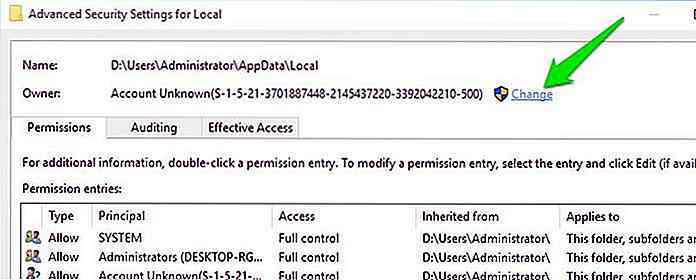 Successivamente, inserisci il tuo nome utente nella casella Inserisci il nome dell'oggetto per selezionare la sezione e fai clic su Controlla nomi .
Successivamente, inserisci il tuo nome utente nella casella Inserisci il nome dell'oggetto per selezionare la sezione e fai clic su Controlla nomi .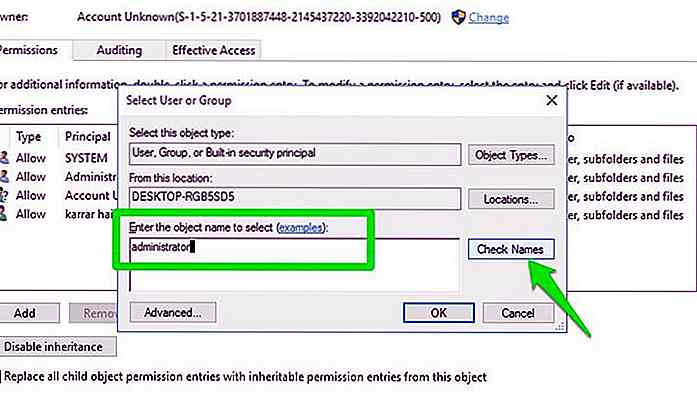 Se hai inserito il nome utente corretto, dovrebbe essere applicato automaticamente.
Se hai inserito il nome utente corretto, dovrebbe essere applicato automaticamente.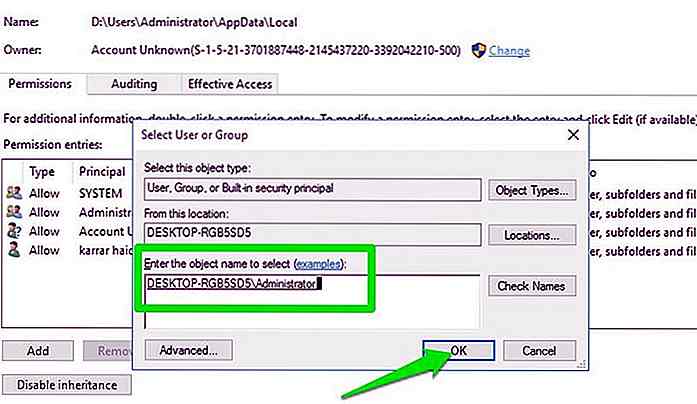 Ora fai clic su OK e seleziona la casella accanto a Sostituisci proprietario su sotto contenitori e oggetti sotto l'opzione Proprietario . Ciò applicherà le autorizzazioni a tutte le cartelle e sottocartelle.
Ora fai clic su OK e seleziona la casella accanto a Sostituisci proprietario su sotto contenitori e oggetti sotto l'opzione Proprietario . Ciò applicherà le autorizzazioni a tutte le cartelle e sottocartelle.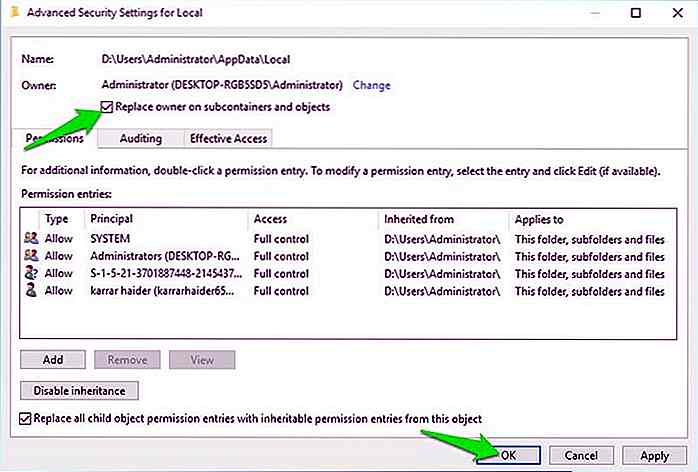
Questo dovrebbe risolvere il tuo problema di accesso negato e consentire l'accesso alla cartella e al suo contenuto.
Se non vuoi seguire la procedura sopra descritta o in qualche modo non ha funzionato per te, allora uno strumento di terze parti può farlo anche per te.
Take Ownership è uno strumento utile che aggiungerà una voce di menu contestuale per assumere facilmente la proprietà . Dopo aver installato lo strumento, fai clic con il tasto destro del mouse sulla cartella e seleziona Prendi proprietà dal menu di scelta rapida per diventare il proprietario.
 Metodo 3: utilizzare l'account amministratore nascosto
Metodo 3: utilizzare l'account amministratore nascosto Oltre al normale account di amministratore, c'è un altro account di amministratore nascosto che è molto più potente e ha accesso alla maggior parte delle aree di Windows. Se non si riesce ad accedere alla cartella a causa di un problema di privilegi, questo account amministratore con privilegi elevati dovrebbe essere in grado di aprirlo .
Nota: non è consigliabile utilizzare regolarmente un account amministratore con privilegi elevati poiché consente l'accesso ad aree che non dovrebbero essere ignorate (il motivo per cui è nascosto). Quando hai finito di usarlo, dovresti disabilitarlo.
Quando riesci ad accedere alla cartella riservata in questo account, assicurati di spostare il contenuto in un posto diverso in cui funziona l'account amministratore regolare .
Metodo 3: controlla se è crittografato
Esiste la possibilità che la cartella sia crittografata, motivo per cui viene visualizzato l'errore Accesso negato . Ecco come verificare se è crittografato:
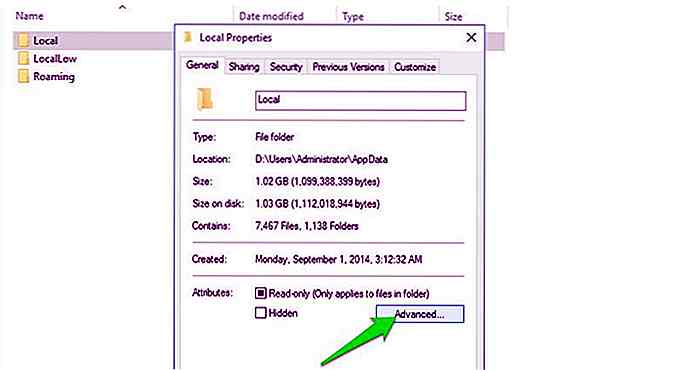 Se l'opzione Crittografa contenuto per proteggere i dati è selezionata, significa che i dati sono crittografati e che dovrai decrittografarli utilizzando i certificati giusti.
Se l'opzione Crittografa contenuto per proteggere i dati è selezionata, significa che i dati sono crittografati e che dovrai decrittografarli utilizzando i certificati giusti.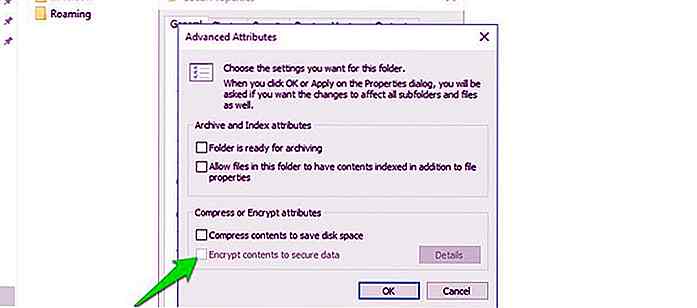
Dovresti contattare l'utente che ha crittografato questa cartella e farla decifrare dal proprio account.
Metodo 4: utilizzare lo strumento Unlocker
Unlocker è un pratico strumento di sblocco di cartelle che ti aiuterà a risolvere molti problemi di accesso alle cartelle con un solo clic. Basta installare lo strumento e aggiungerà una voce nel menu di scelta rapida. Fare clic con il tasto destro del mouse sulla cartella riservata e selezionare Unlocker .
Lo strumento esegue la scansione della cartella e mostra cosa ti impedisce di accedere alla cartella. Devi solo fare clic su Sblocca tutto qui e Unlocker risolverà automaticamente tutti i problemi.
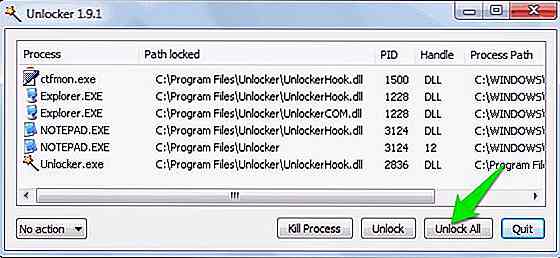 Metodo 5: accedervi dalla modalità provvisoria
Metodo 5: accedervi dalla modalità provvisoria Esiste anche la possibilità che un'applicazione o un virus di terze parti impediscano l'accesso alla cartella .
Dovresti avviare il PC in modalità provvisoria e provare ad accedere alla cartella . In Windows 8 e 10, è possibile accedere alla modalità provvisoria dalle opzioni di avvio e in Windows 7 è possibile premere più volte il tasto F8 mentre il PC sta iniziando ad aprire il menu della modalità provvisoria.
La modalità provvisoria avvia il PC con driver limitati e nessuna app di terze parti, quindi nessuna app o virus dovrebbe impedirti di accedere alla cartella. Se è possibile accedervi in modalità provvisoria, provare a eliminare le app installate di recente ed eseguire la scansione del PC alla ricerca di virus con un buon software antivirus, come Avast.
Metodo 6: prova un altro account utente
C'è una possibilità che il tuo profilo utente possa essere corrotto e Windows potrebbe non essere in grado di aprire file / cartelle al suo interno. Prova ad accedere ai dati da un altro account utente per confermare questo.
Nel caso in cui non si disponga di un altro account utente, è possibile crearne uno facilmente. È necessario fare riferimento a queste guide dal supporto Microsoft per creare un nuovo account utente in Windows 7, 8 e Windows 10.
Incartare
L'errore di accesso negato si verifica in genere quando si dispone dell'autorizzazione limitata o se la cartella non è nella portata del proprio account utente . Assumere la proprietà della cartella o utilizzare l'account dell'amministratore nascosto dovrebbe risolvere questo problema.
E naturalmente, potrebbero esserci molti altri tipi di errori di sistema e di applicazione che potrebbero impedirti di modificare la cartella, ma l'utilità Unlocker dovrebbe essere in grado di gestirli automaticamente.
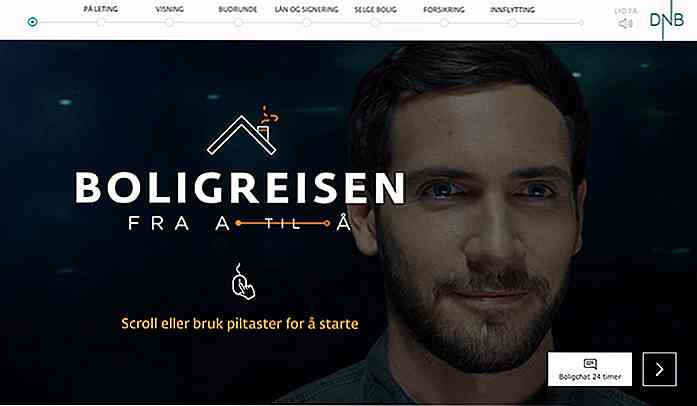
20 concetti di progettazione Web che faranno perdere la testa
Creare un'esperienza efficace ed emozionante è una parte cruciale del successo di qualsiasi progetto di sito web. Con HTML5 è ora possibile aggiungere interazioni dinamiche ai siti Web e farli diventare vivi. Nella collezione di oggi mi piacerebbe condividere i 20 concetti di design web più interessanti trovati sul Web .In
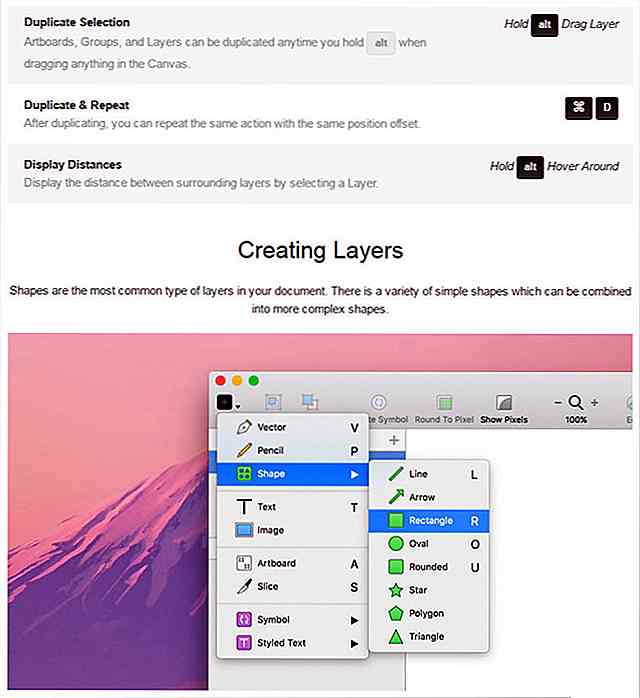
Sorgenti app Sketch: l'unico sito di cui hai bisogno per gli omaggi e le esercitazioni di Sketch
Non si può negare che Sketch sia stato coinvolto come un incendio. È molto più economico di tutti i software Adobe, inoltre è stato realizzato appositamente per il design digitale, rendendolo la scelta perfetta per i designer di dispositivi mobili e web.Se sei nuovo di zecca per Sketch, allora amerai le origini app di Sketch . È